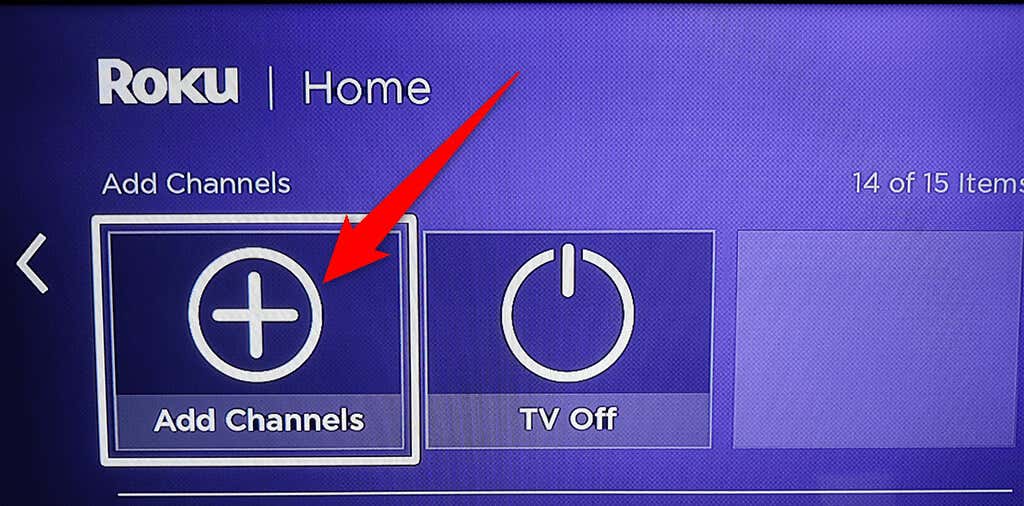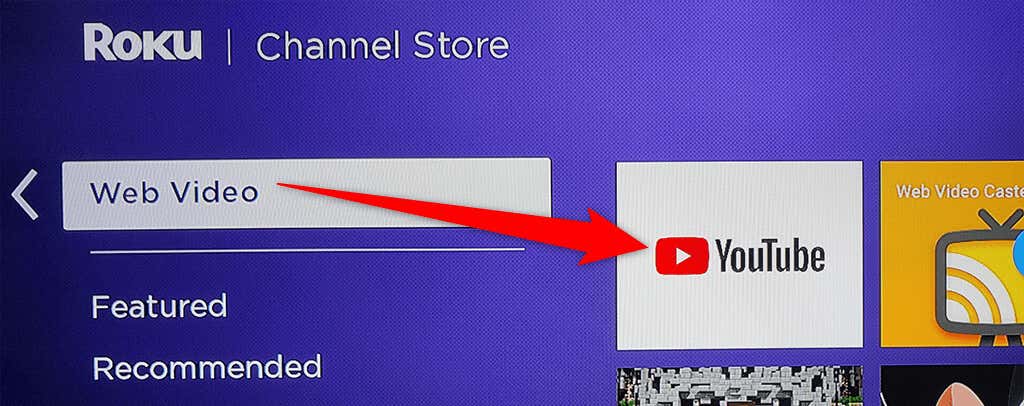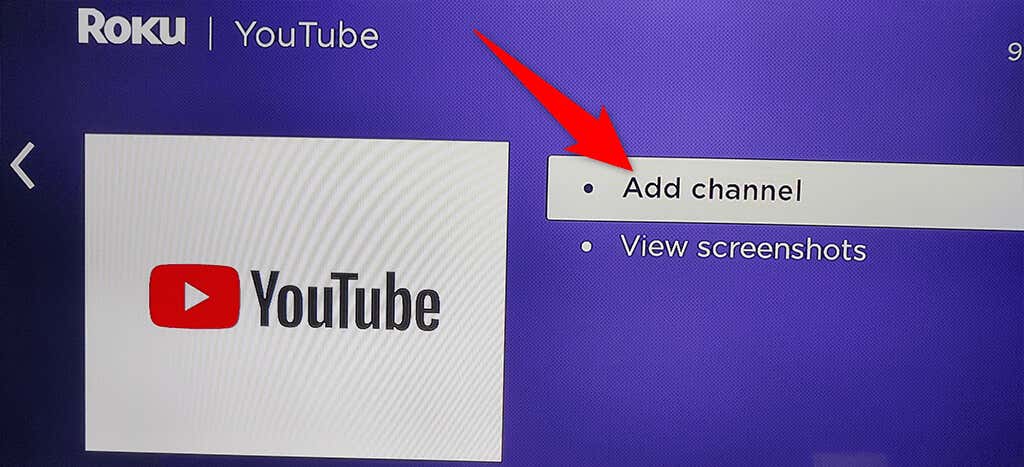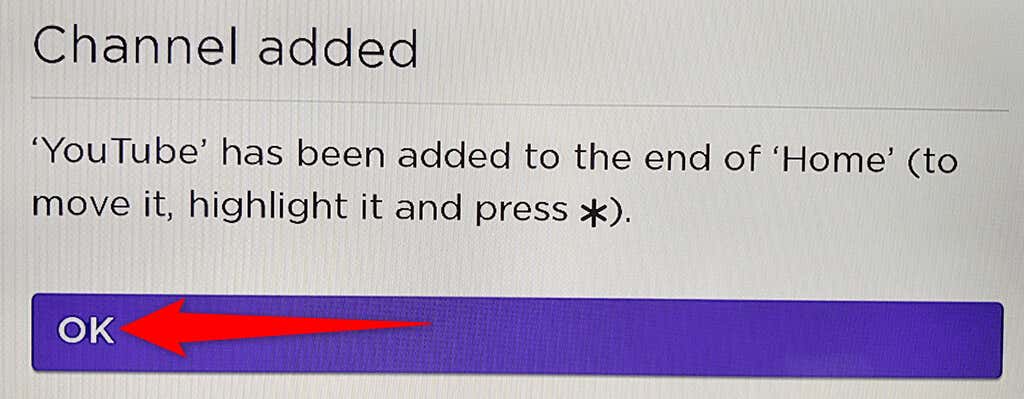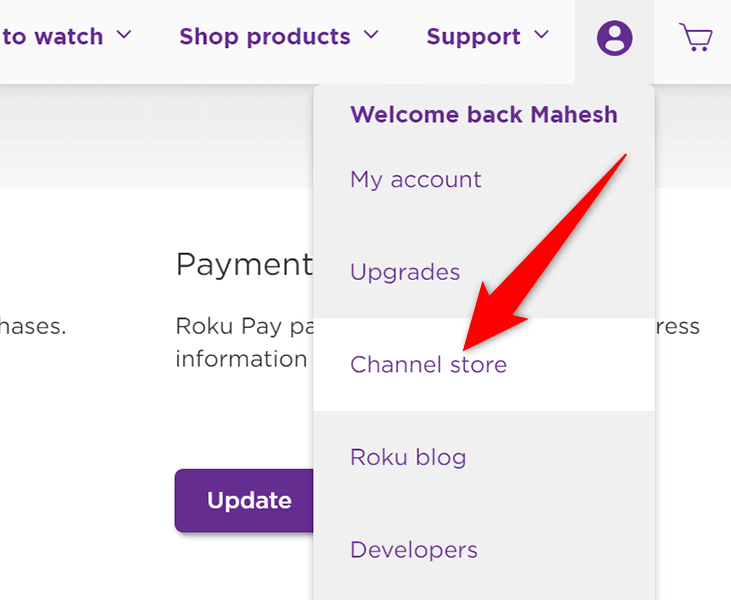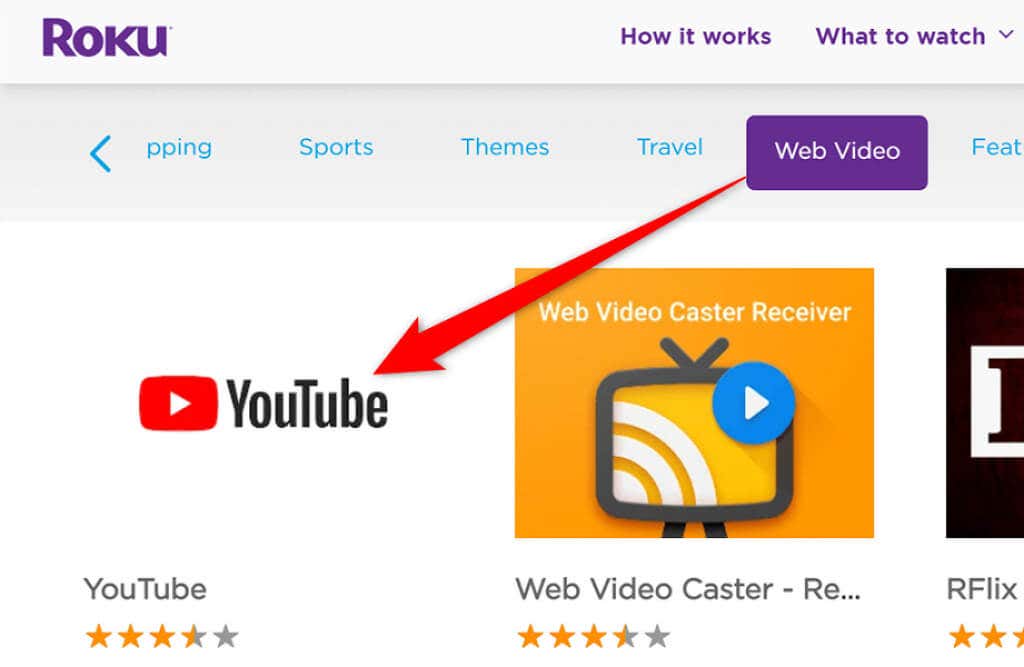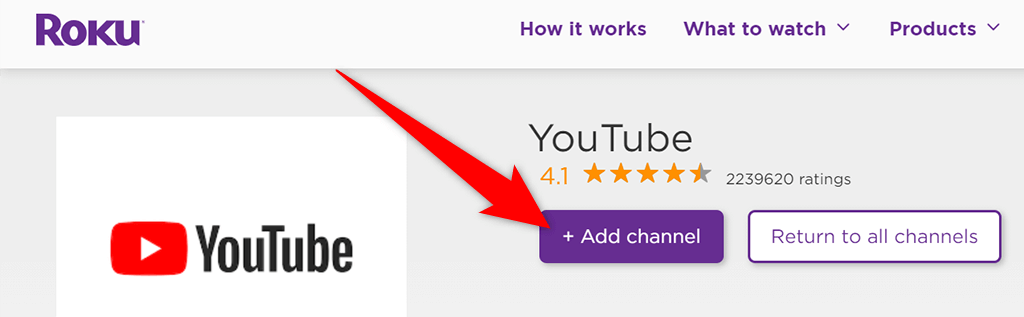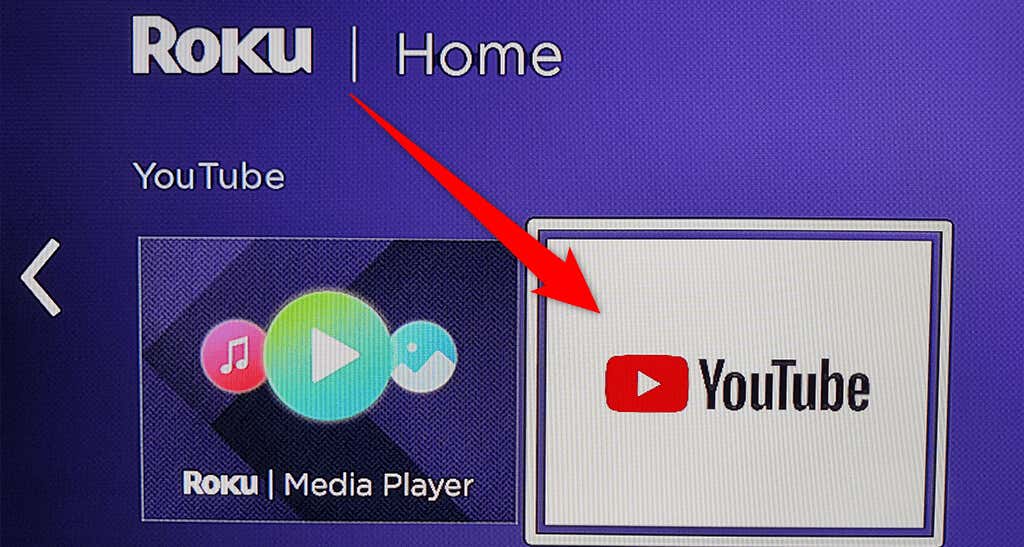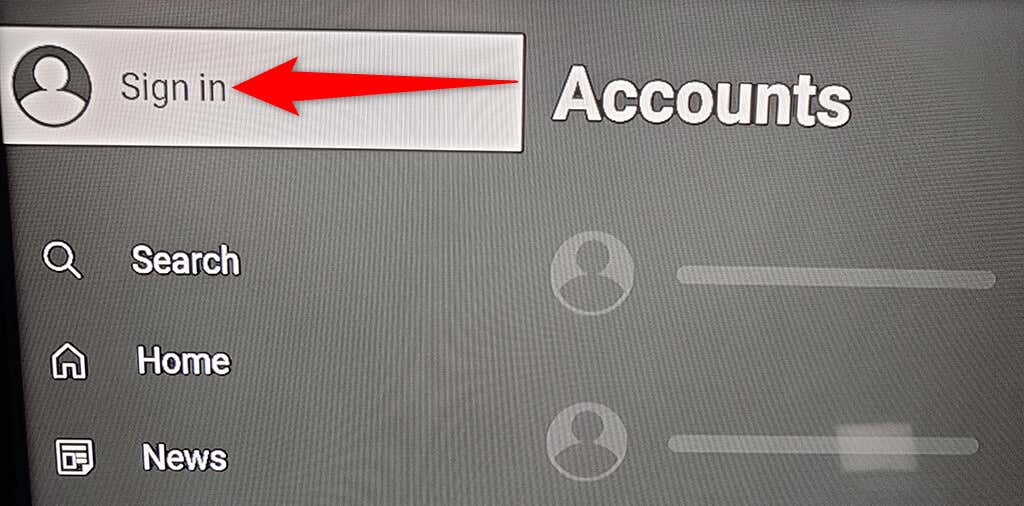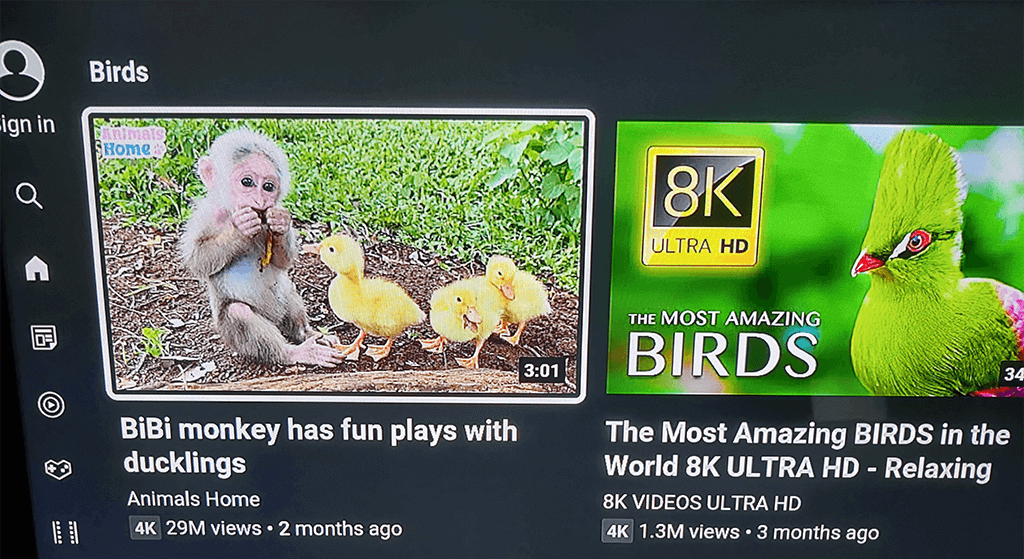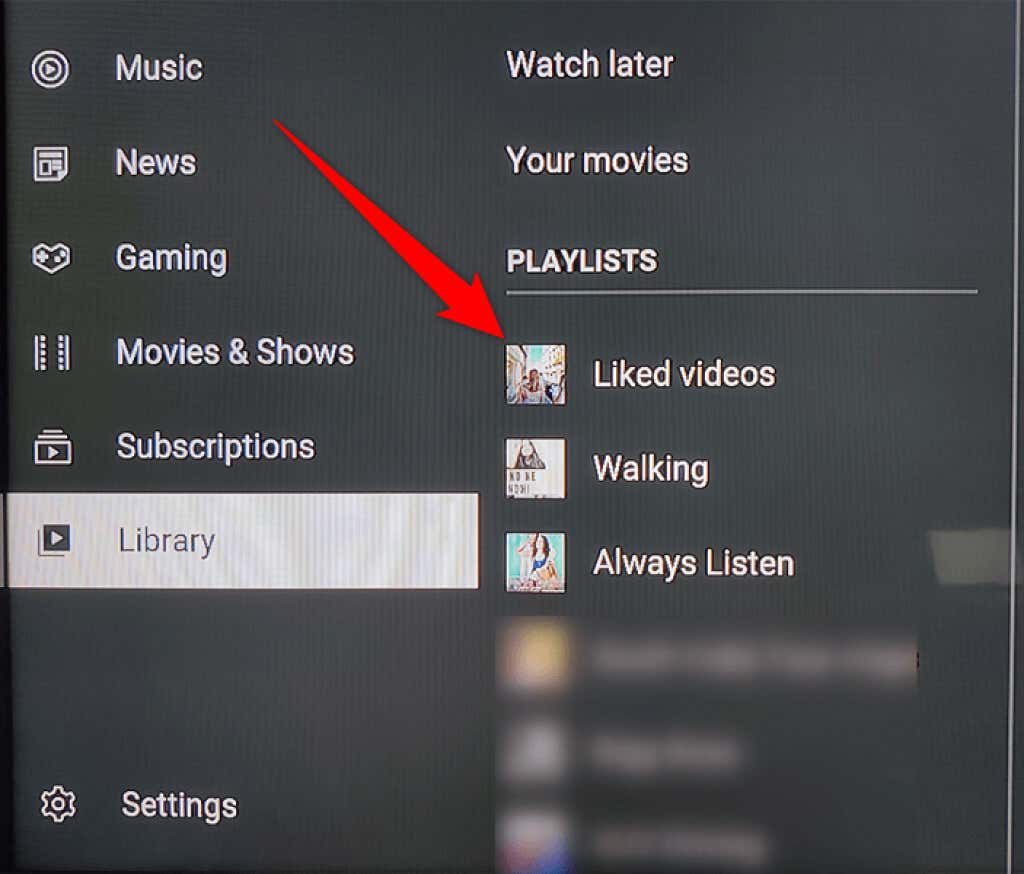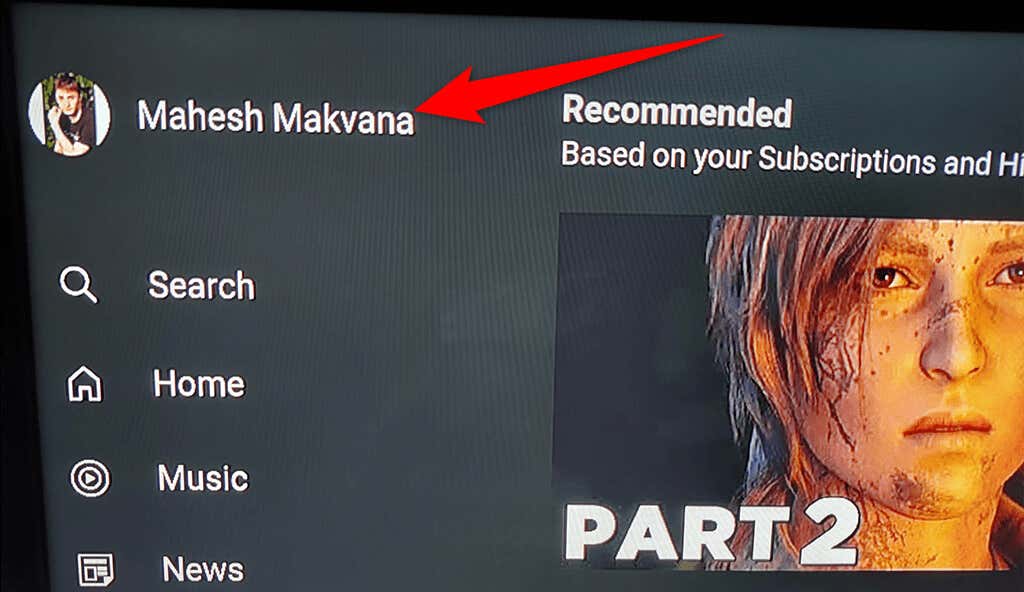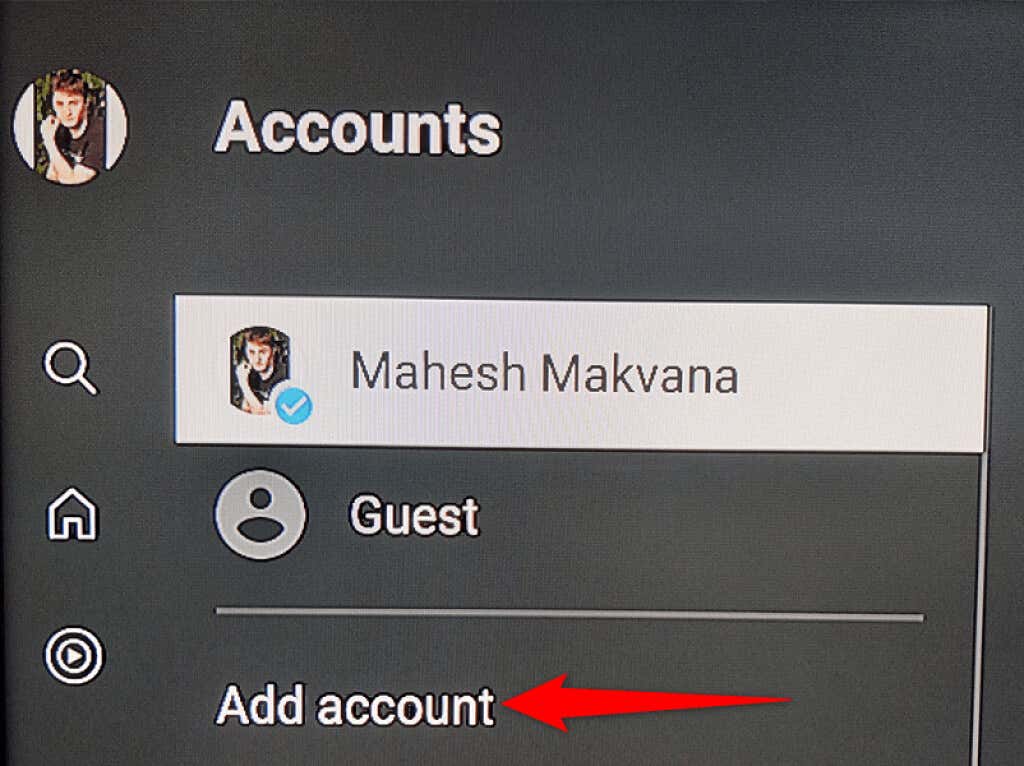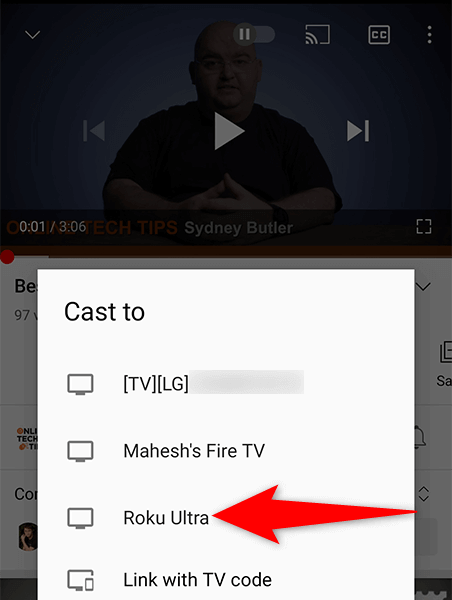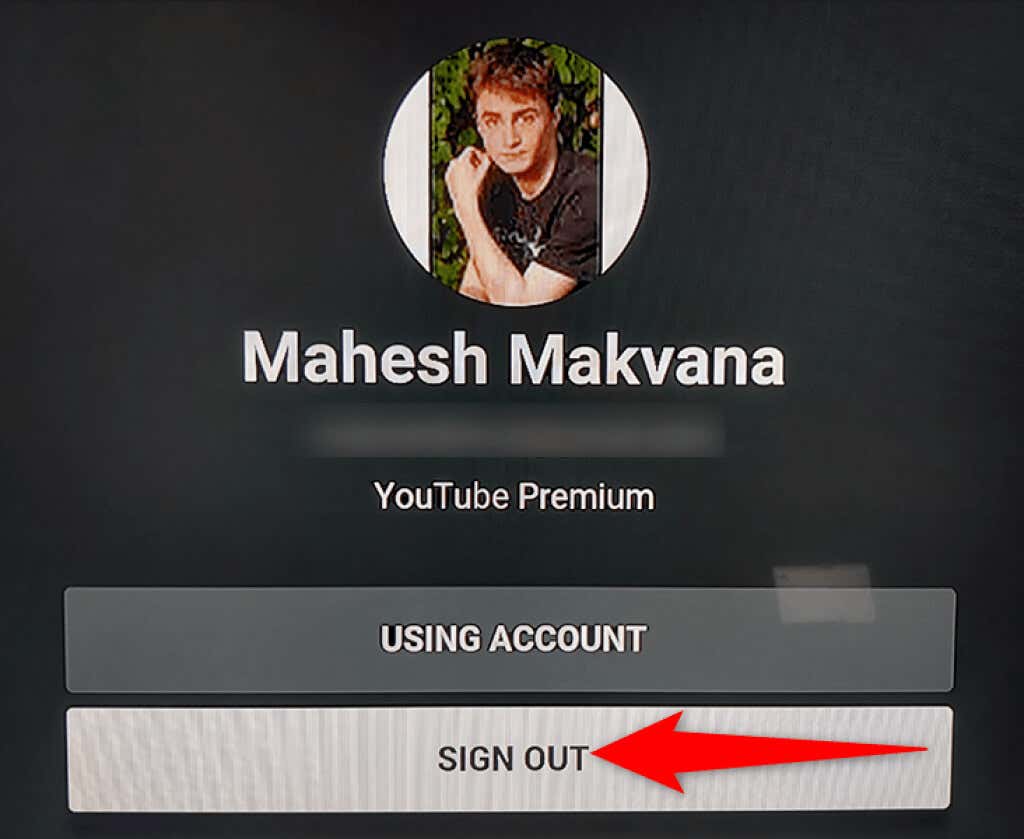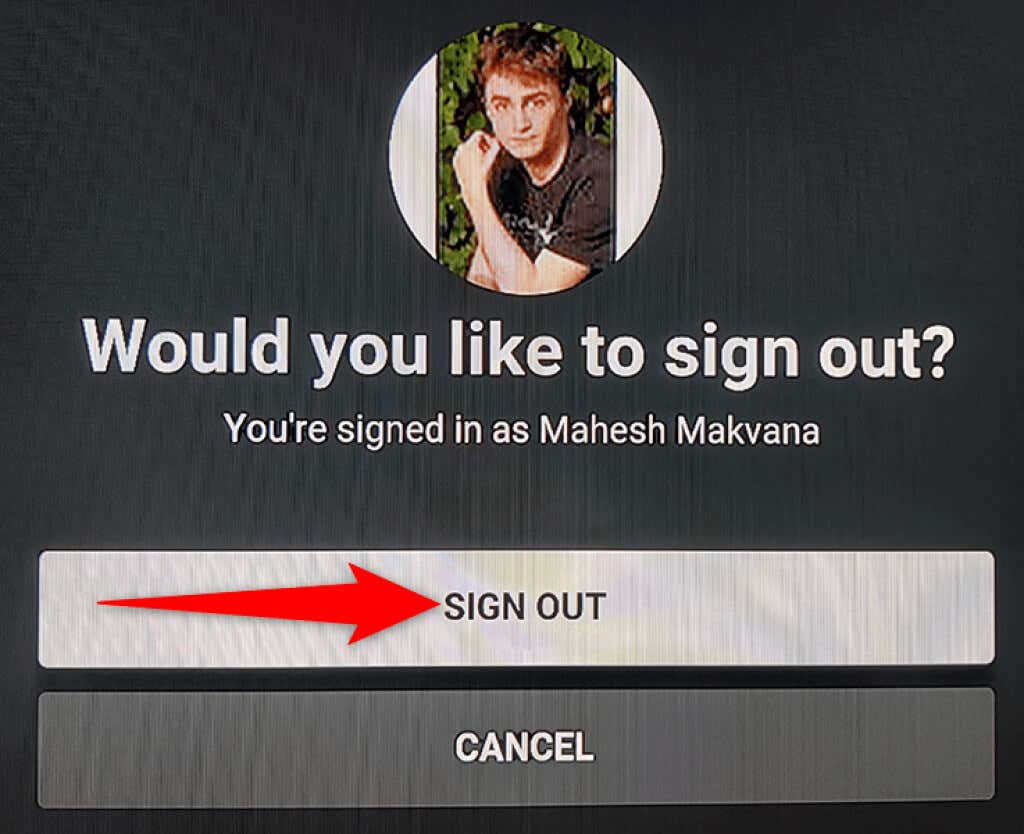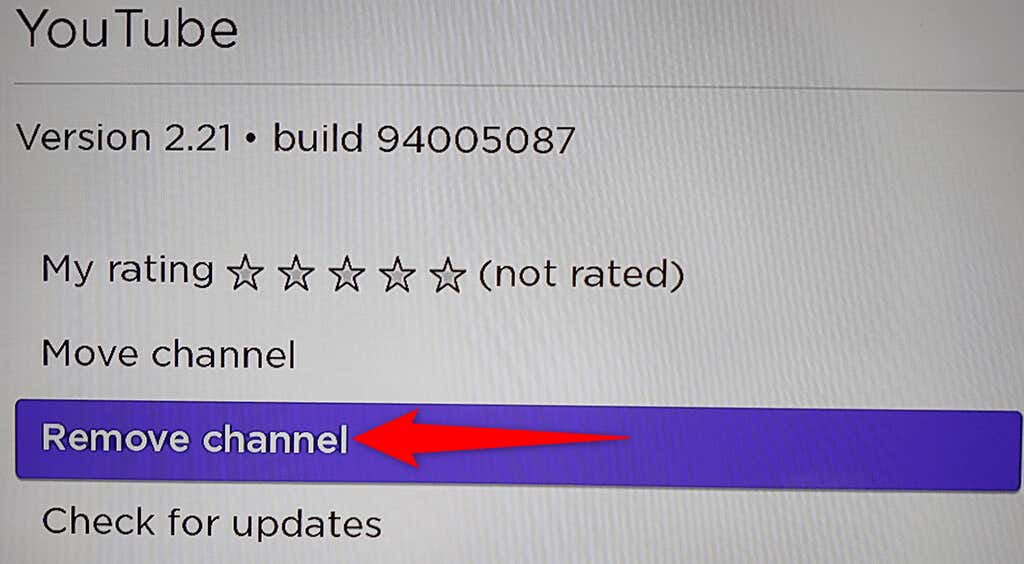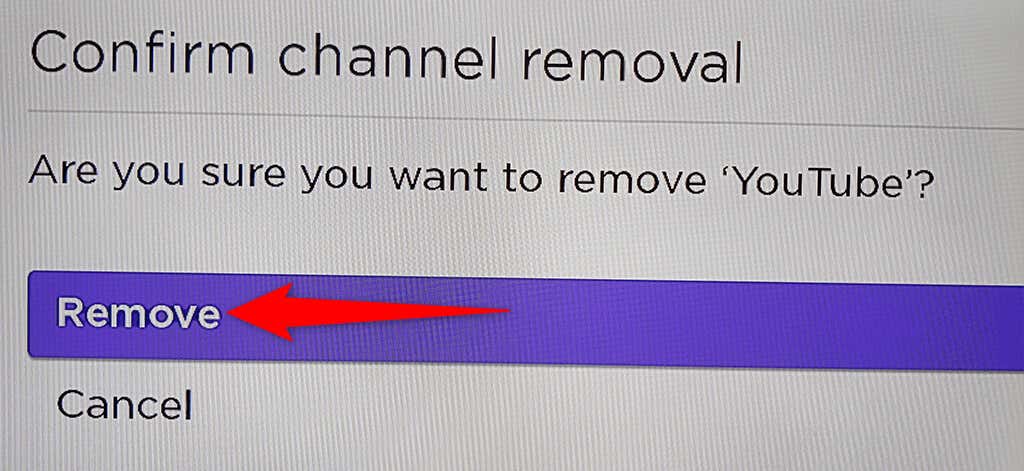بغض النظر عن جهاز البث الذي تستخدمه ، قد ترغب في تثبيت YouTube عليه لمشاهدة مقاطع الفيديو المفضلة لديك. إذا كنت تستخدم Roku، فكل ما عليك فعله هو تثبيت قناة YouTube الرسمية على جهازك وستكون جاهزًا مشاهدة أشرطة الفيديو الخاصة بك.
القناة الرسمية على YouTube متاحة مجانًا. كل ما تحتاجه هو الاتصال بالإنترنت لمشاهدة YouTube على Roku.
تثبيت تطبيق YouTube على Roku
للوصول إلى YouTube على جهاز Roku، أول ما عليك فعله هو إضافة قناة YouTube إلى جهاز Roku. يمكنك القيام بذلك باستخدام طريقتين.
أضف YouTube من جهاز Roku نفسه
اضغط على زر الصفحة الرئيسية في جهاز التحكم عن بعد الخاص بجهاز Roku للوصول إلى واجهة Roku الرئيسية.
حدد خيار إضافة قنوات على شاشة Roku الرئيسية.
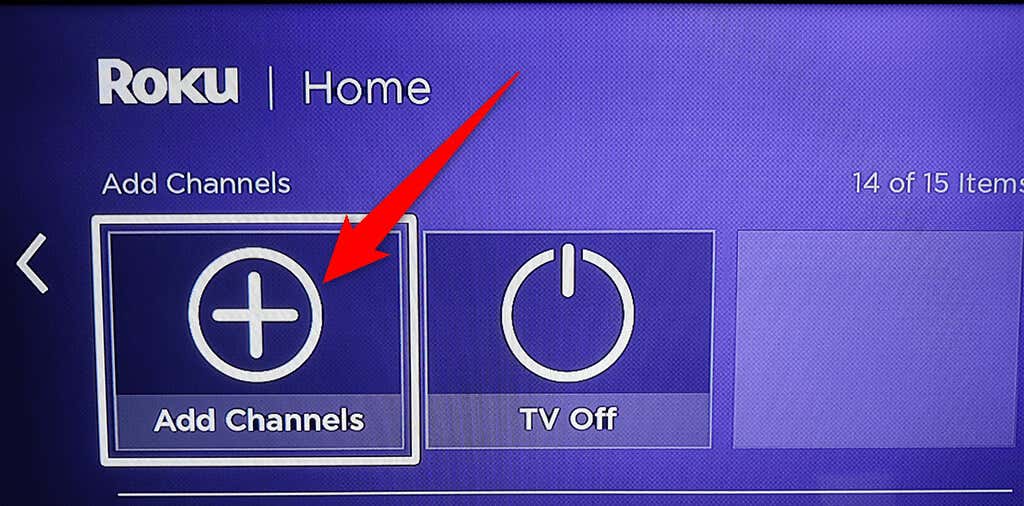
اختر فئة قناة فيديو الويب من الشريط الجانبي الموجود على اليمين. ثم حدد YouTube في الجزء الأيسر.
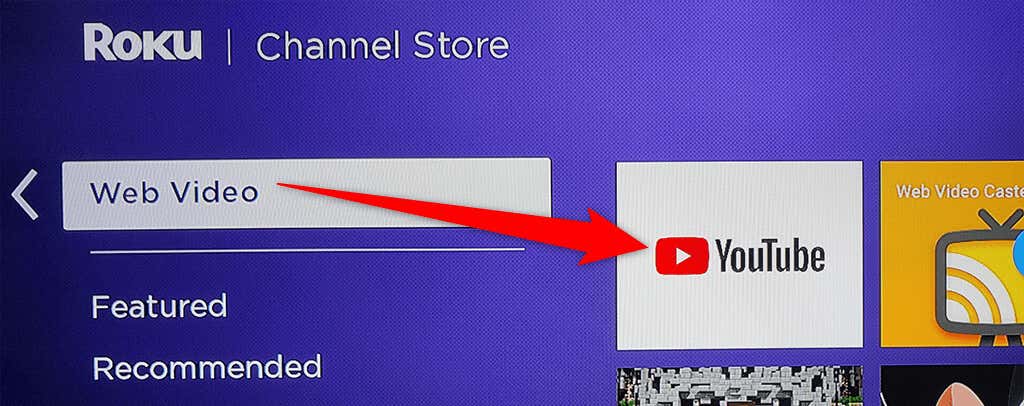
اختر إضافة قناة من شاشة قناة YouTube.
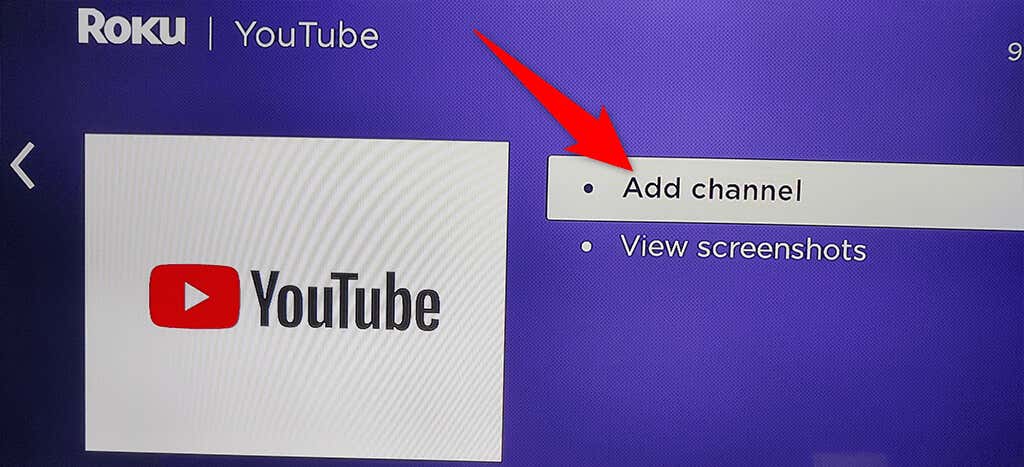
انتظر حتى يقوم Roku بإضافة القناة إلى جهازك. ولا ينبغي أن يستغرق هذا وقتًا طويلاً.
ستظهر رسالة تمت إضافة القناة على جهاز Roku الخاص بك عند إضافة YouTube. حدد موافق في مربع الرسالة هذا لإغلاق المربع.
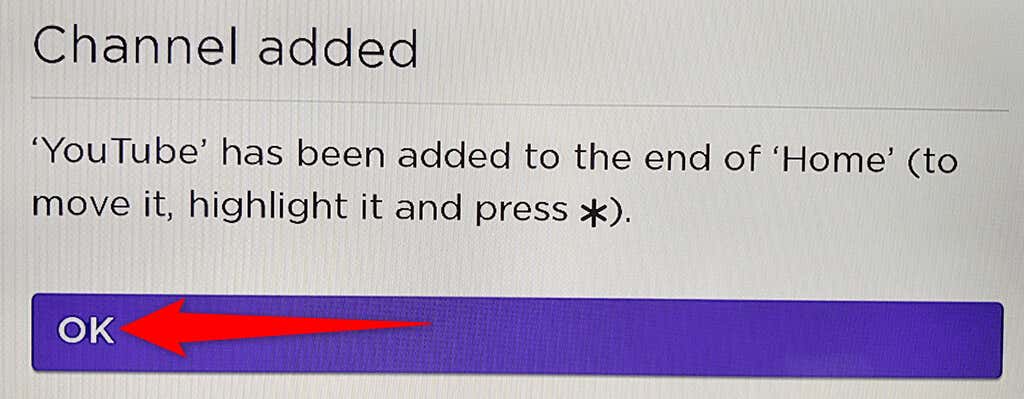
أضف YouTube من موقع Roku الإلكتروني
افتح متصفح ويب على جهاز الكمبيوتر الخاص بك وانتقل إلى موقع الويب روكو.
أدخل تفاصيل تسجيل الدخول لحساب Roku الخاص بك وتابع.
قم بتمرير مؤشر الماوس فوق أيقونة المستخدم في الزاوية العلوية اليمنى من موقع Roku. ثم حدد متجر القناة من القائمة.
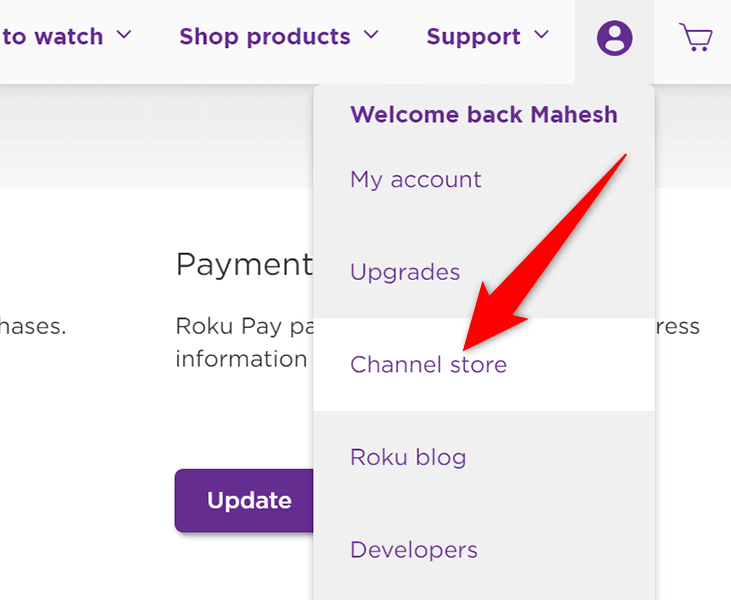
في صفحة متجر القناة التي تفتح، حدد فيديو الويب من الفئات الموجودة بالأعلى. ثم حدد YouTube في القائمة.
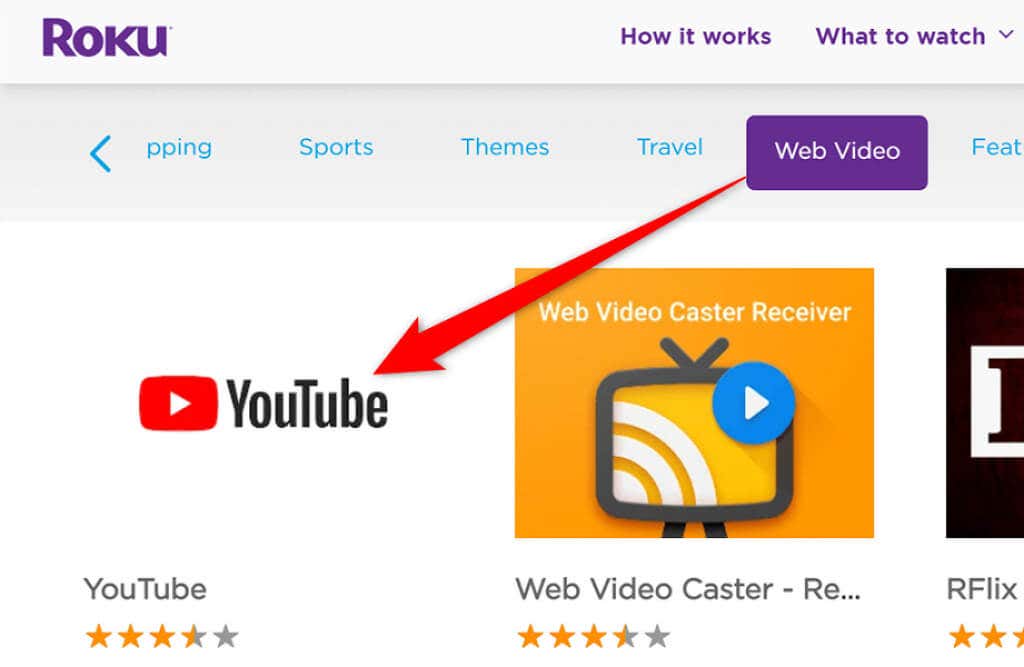
حدد إضافة قناة على شاشة YouTube.
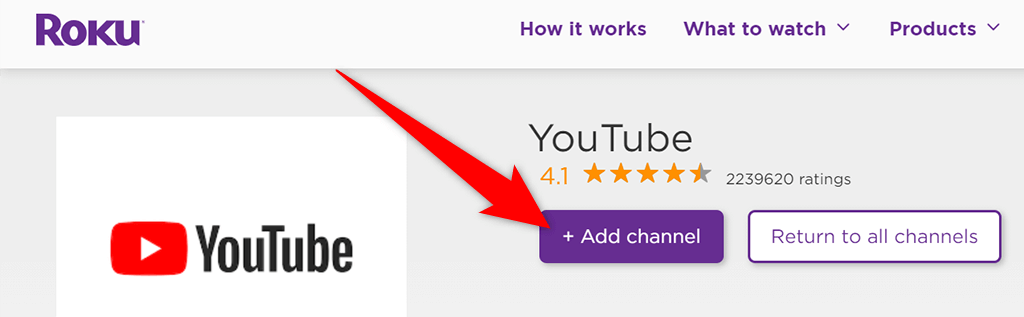
أدخل اسم المستخدم وكلمة المرور لحساب Roku الخاص بك للمتابعة.
من المفترض الآن أن يتحول زر إضافة قناة إلى اللون الرمادي، مما يشير إلى أنه تمت إضافة القناة بنجاح إلى جهاز Roku الخاص بك..
وهذا كل شيء. أصبح YouTube متاحًا الآن على جهاز Roku الخاص بك.
الدخول إلى YouTube على Roku
تقدم قناة YouTube الخاصة بـ Roku العديد من الميزات، والتي من المحتمل أنك شاهدت الكثير منها على موقع YouTube وتطبيق يوتيوب للجوال.
للوصول إلى YouTube وميزاته، سيتعين عليك أولاً تشغيل قناة YouTube على جهاز Roku. للقيام بذلك:
يمكنك الوصول إلى واجهة Roku الرئيسية عن طريق الضغط على زر الصفحة الرئيسية في جهاز التحكم عن بعد الخاص بـ Roku.
حدد YouTube على واجهة Roku الرئيسية. يؤدي هذا إلى تشغيل قناة YouTube المثبتة حديثًا.
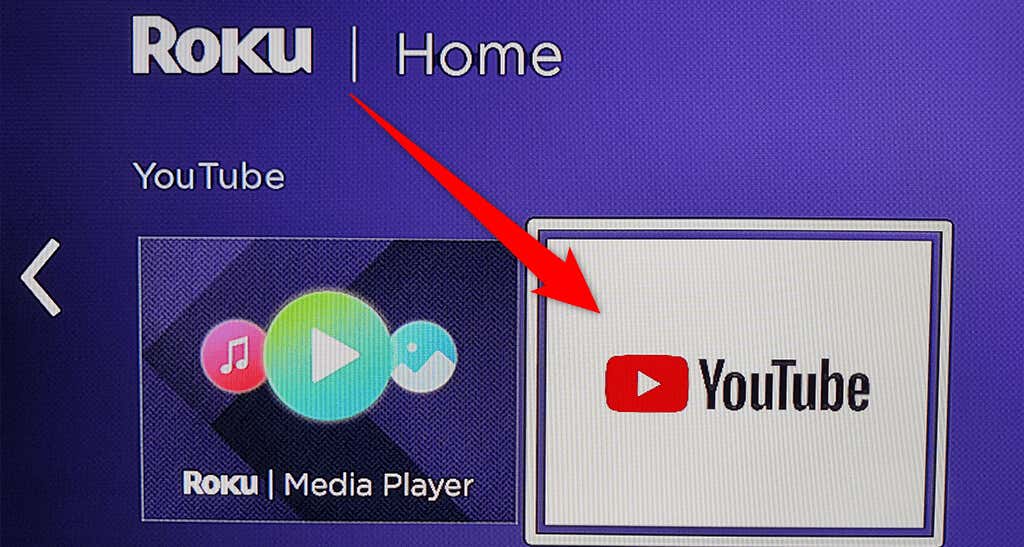
في شاشة YouTube الرئيسية، حدد إما تسجيل الدخول على التلفزيون أو تسجيل الدخول باستخدام هاتفك لتسجيل الدخول إلى حسابك على YouTube. إذا تخطيت هذا وأردت تسجيل الدخول لاحقًا، فاختر تسجيل الدخول في الزاوية العلوية اليمنى من YouTube.
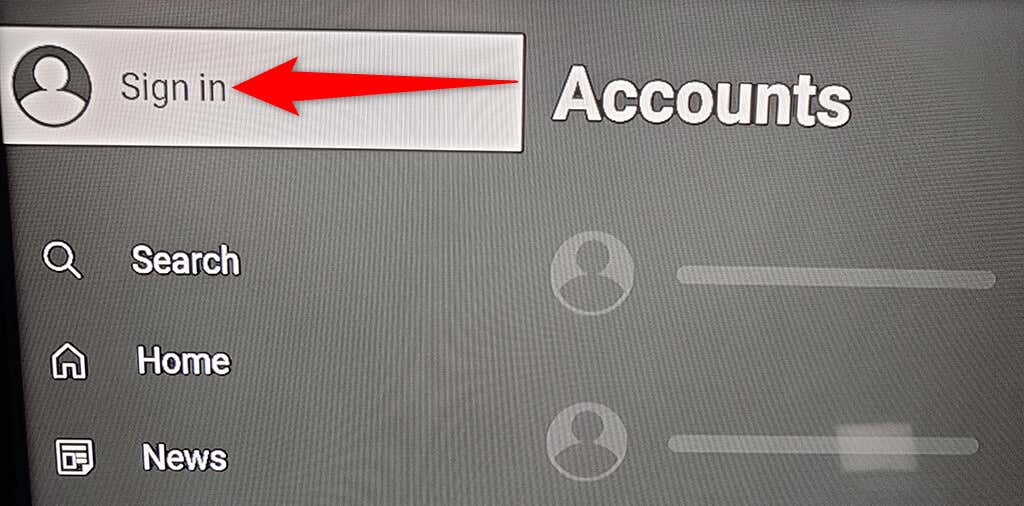
لاستخدام YouTube دون تسجيل الدخول إلى حسابك، اختر تخطي . إذا قمت بذلك، فلن تتمكن من الوصول إلى المحتوى المخصص لك على YouTube.
شاهد مقطع فيديو على YouTube على Roku
الآن بعد أن أصبح لديك YouTube على جهاز Roku، قد ترغب في تشغيل مقطع فيديو لمعرفة كيفية عمل القناة. ليس عليك تسجيل الدخول إلى حسابك لتتمكن من تشغيل مقطع فيديو.
ابحث عن الفيديو الذي ترغب في تشغيله على YouTube على شاشتك المتصلة بجهاز Roku.
قم بتمييز الفيديو باستخدام جهاز التحكم عن بعد الخاص بـ Roku.
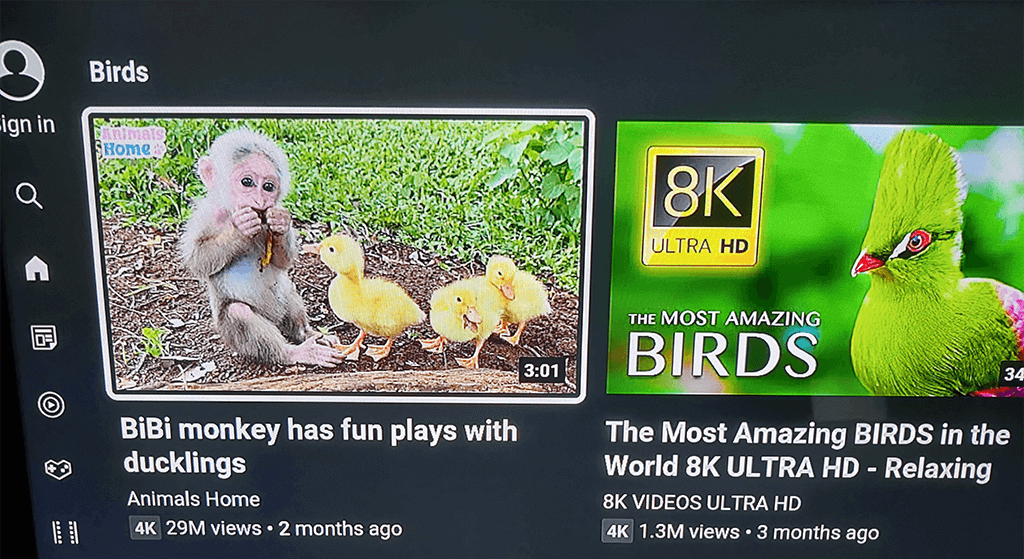
عندما يتم تمييز الفيديو، اضغط على موافق في جهاز التحكم عن بعد الخاص بجهاز Roku لتشغيل الفيديو.
عرض قوائم تشغيل YouTube على Roku
يمكنك الوصول إلى جميع قوائم التشغيل الخاصة بك إذا قمت بتسجيل الدخول إلى حسابك على YouTube.
اضغط على زر السهم الأيسر في جهاز التحكم عن بُعد الخاص بـ Roku لفتح الشريط الجانبي لـ YouTube.
حدد المكتبة من الخيارات الموجودة في الشريط الجانبي الأيسر.
سترى جميع قوائم التشغيل الخاصة بك ضمن قسم قوائم التشغيل على شاشتك.
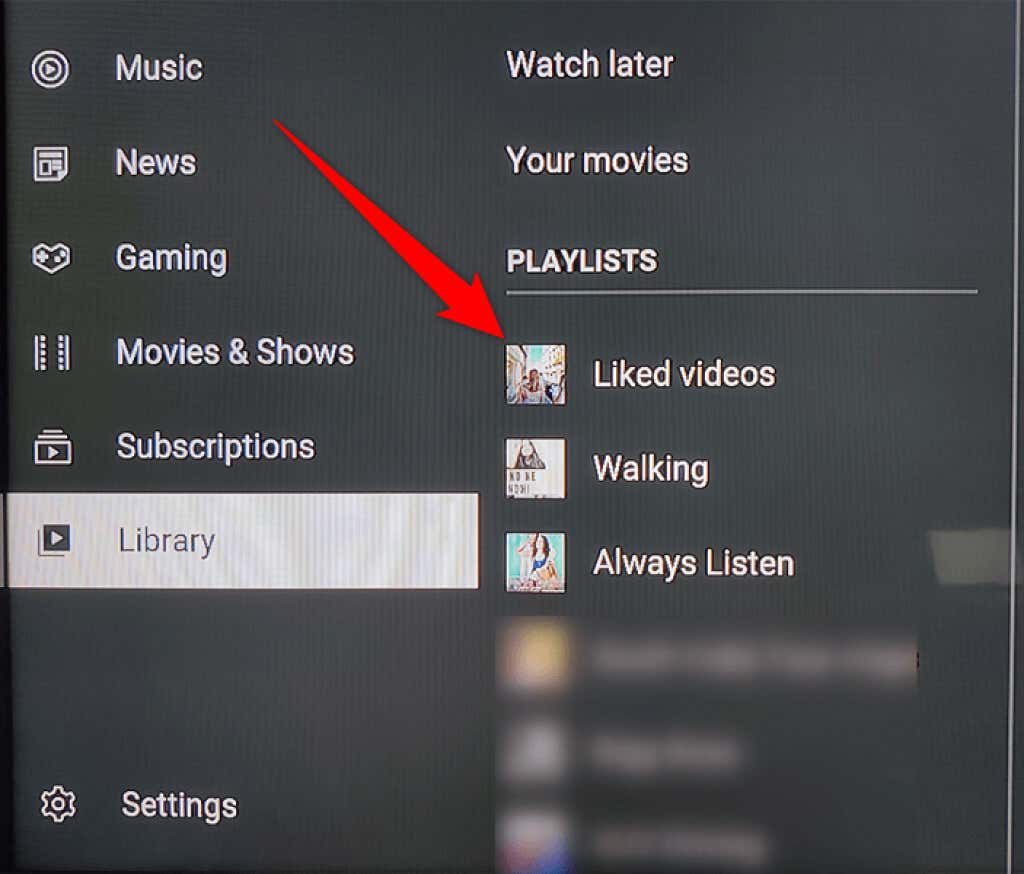
حدد قائمة تشغيل لمشاهدة مقاطع الفيديو الخاصة بها.
أضف حسابًا ثانويًا إلى YouTube على Roku
إذا كان لديك عدة أشخاص يستخدمون جهاز Roku، فيمكنك السماح لكل شخص بإضافة حسابه إلى قناة YouTube. وبهذه الطريقة، لن تؤثر تفضيلات المحتوى الخاصة بهم على تفضيلاتك أثناء مشاهدة YouTube..
حدد حسابك في الجزء العلوي من الشريط الجانبي الأيسر في YouTube.
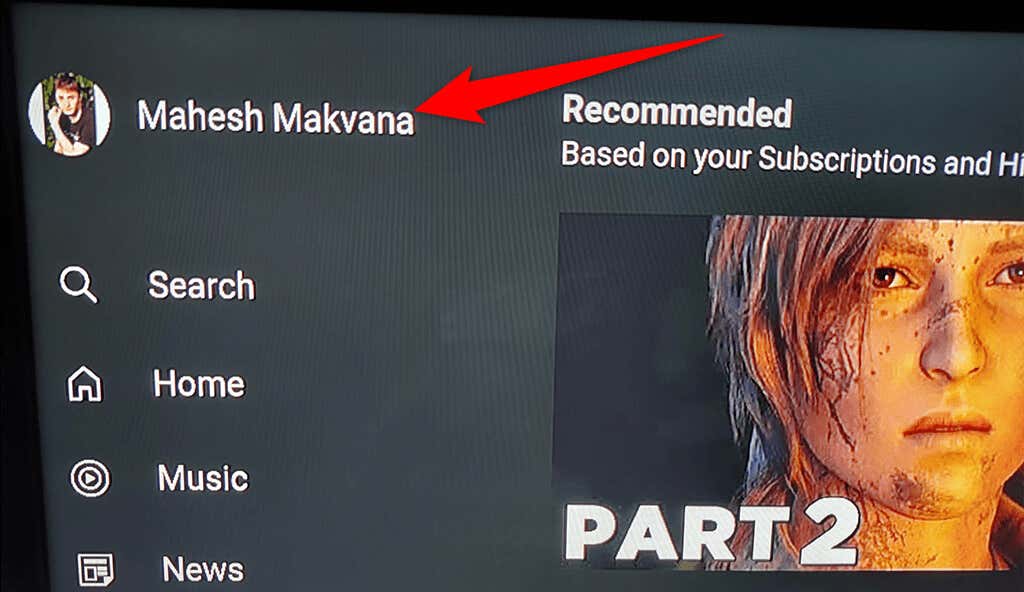
اختر إضافة حساب من قائمة الحسابات .
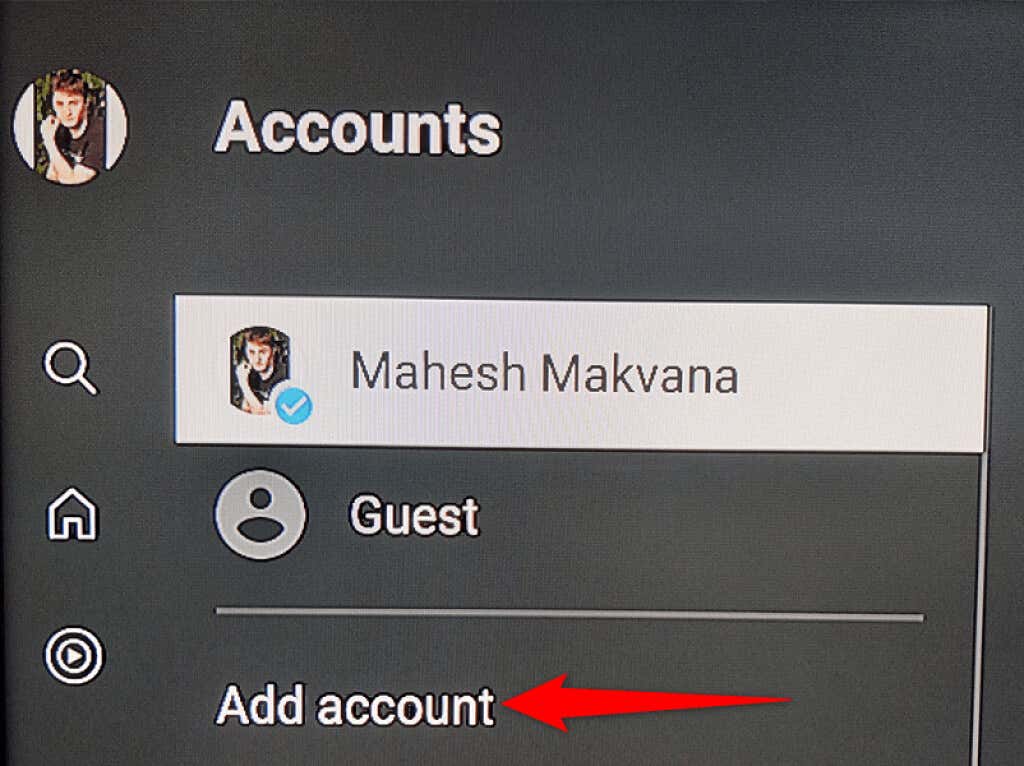
حدد إما تسجيل الدخول على التلفزيون أو تسجيل الدخول باستخدام هاتفك لتسجيل الدخول إلى حسابك الثانوي على YouTube.
21
تشغيل مقطع فيديو على YouTube من هاتفك على Roku
مقارنة بـ Roku، من السهل العثور على مقاطع الفيديو ومشاهدتها على YouTube على هاتف iPhone وAndroid. يمكنك العثور على الفيديو الذي ترغب في مشاهدته على هاتفك، ثم قم بإرسال هذا الفيديو من هاتفك إلى جهاز Roku الخاص بك.
للقيام بذلك، تأكد من اتصال هاتفك وجهاز Roku بنفس شبكة Wi-Fi. ثم اتبع الخطوات التالية:
قم بتشغيل تطبيق YouTube على هاتف iPhone أو Android.
ابحث عن الفيديو الذي تريد تشغيله، وانقر على الفيديو لبدء التشغيل.
انقر على رمز الإرسال أعلى الفيديو واختر جهاز Roku من القائمة إرسال إلى .
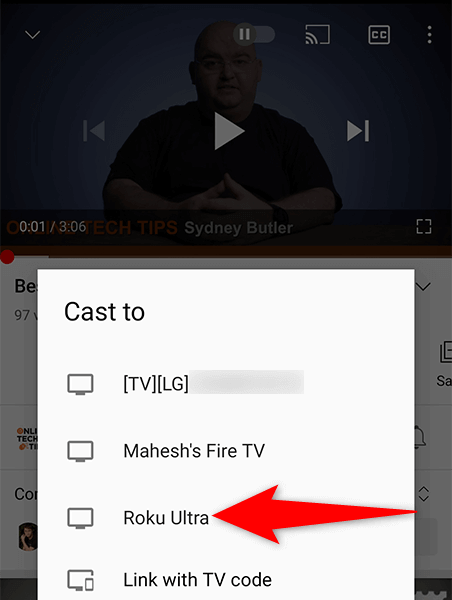
سيتم تشغيل الفيديو الخاص بك على شاشتك المتصلة بجهاز Roku.
تسجيل الخروج من حسابك على YouTube على Roku
إذا كنت تريد استخدام YouTube على جهاز Roku الخاص بك بدون تسجيل، فيمكنك تسجيل الخروج من حسابك على YouTube.
حدد اسم حسابك أعلى الشريط الجانبي الأيسر في YouTube.
اختر حسابك في قائمة الحسابات .
في الجزء الموجود على اليسار، حدد تسجيل الخروج .
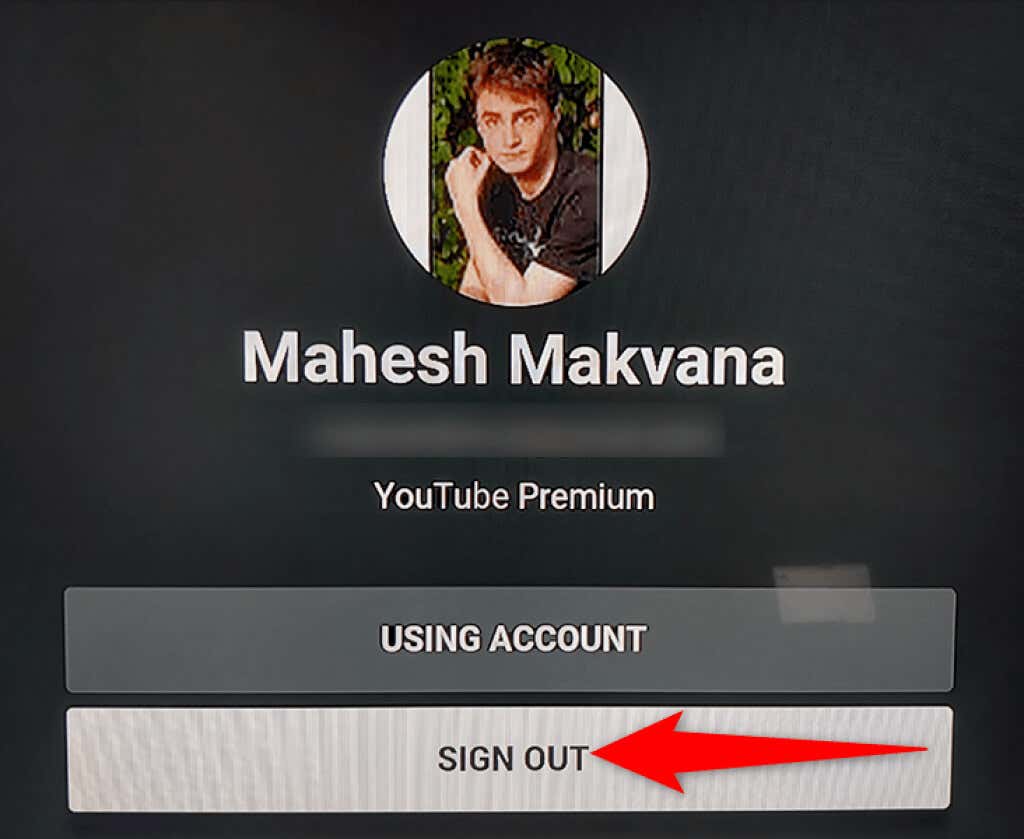
ستظهر مطالبة على جهاز Roku الخاص بك. حددتسجيل الخروج في هذه المطالبة للمتابعة.
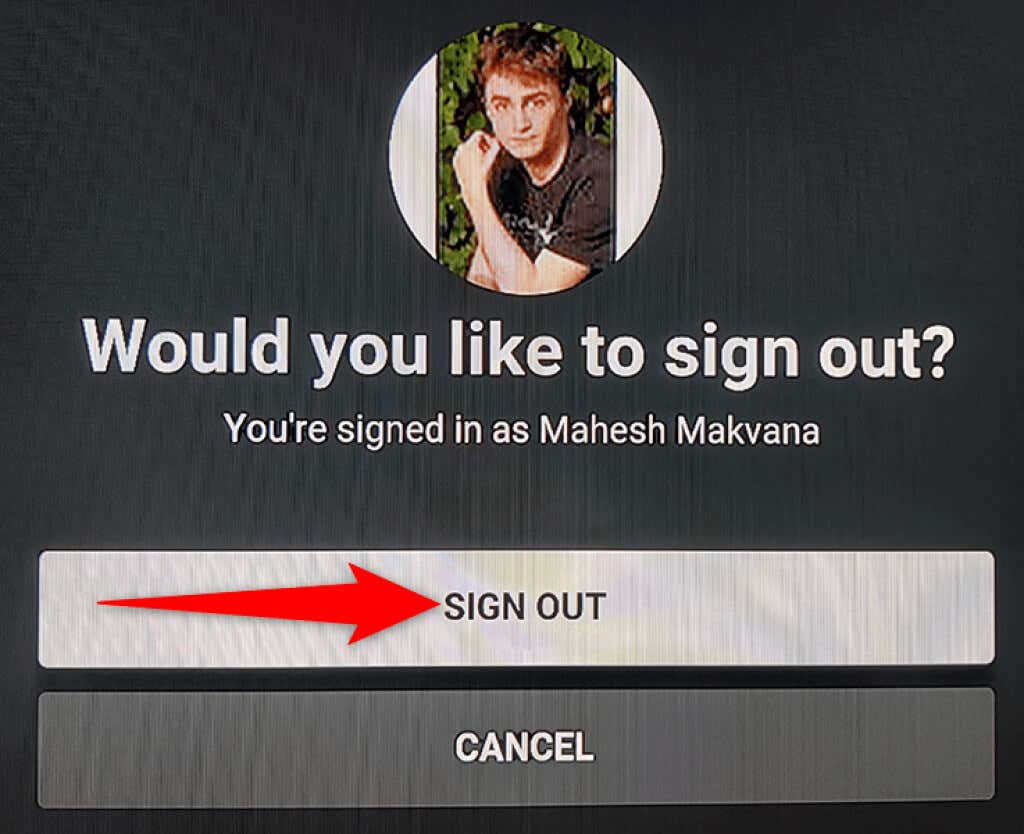
إزالة YouTube من Roku
إذا انتهيت من استخدام YouTube، ولم تعد ترغب في الاحتفاظ بهذه القناة على جهاز Roku، فيمكنك إزالة القناة على النحو التالي.
ابحث عن YouTube على واجهة Roku الرئيسية.
قم بتمييز YouTube باستخدام جهاز التحكم عن بعد الخاص بـ Roku.
اضغط على الزر * (العلامة النجمية) في جهاز التحكم عن بُعد الخاص بجهاز Roku.
حدد إزالة القناة من القائمة التي تفتح.
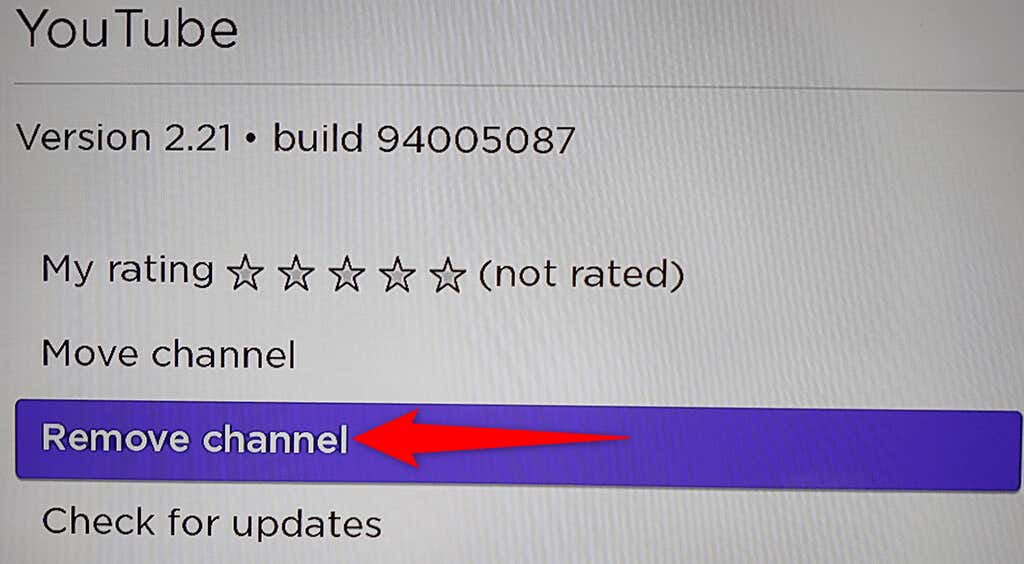
اختر إزالة في رسالة المطالبة تأكيد إزالة القناة .
.
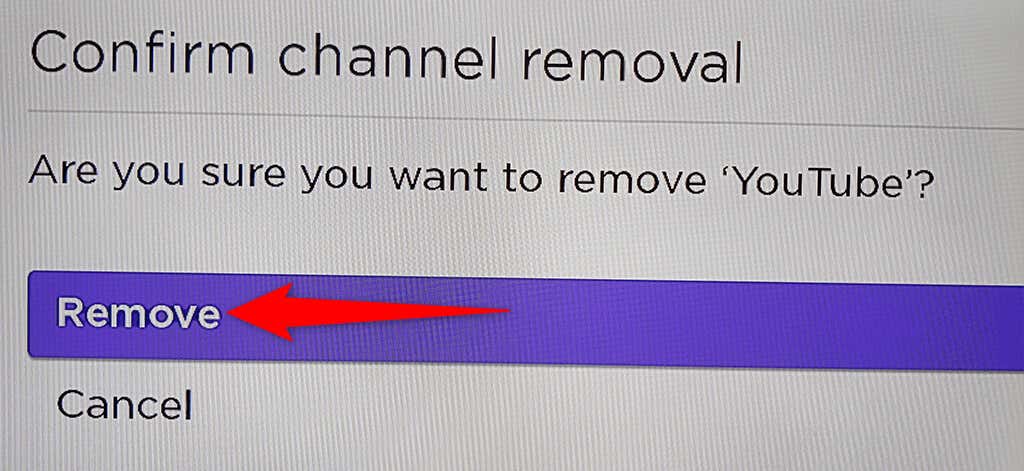
وهذا يوضح لك كيفية أحضر موقع الفيديو المفضل لديك إلى جهاز البث المفضل لديك. نأمل أن يساعدك هذا الدليل في مشاهدة أفلامك ومقاطع الفيديو الموسيقية ومقاطع فيديو الألعاب المفضلة لديك ومحتويات YouTube الأخرى على شاشتك المتصلة بجهاز Roku.
.
المنشورات ذات الصلة: